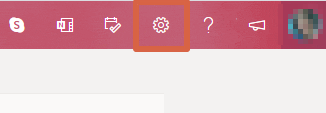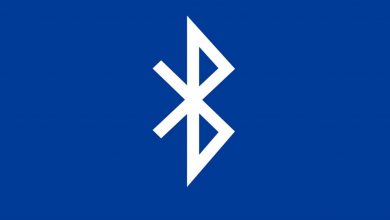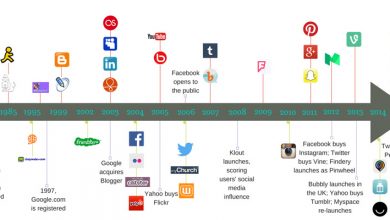Comment créer un groupe WhatsApp sur iOS et Android
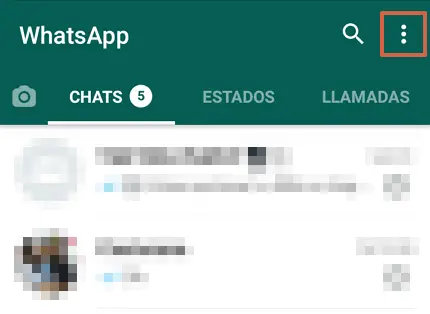
Pour créer un groupe dans WhatsApp depuis un Android , il suffit d’ ouvrir l’application et d’appuyer sur les trois points verticaux puis de sélectionner l’option « Nouveau groupe ». Dans le cas des téléphones iOS , vous devez ouvrir l’onglet chats et cliquer sur « Créer un groupe ». La création de groupes dans cette application est un moyen rapide et immédiat d’envoyer et de gérer la même information à plusieurs personnes appartenant à un intérêt, un sujet ou un métier particulier.
Compte tenu de cela, dans cet article, vous verrez les étapes à suivre pour créer un groupe sur WhatsApp à partir d’un téléphone Android ou iOS et sur WhatsApp Web. Vous serez automatiquement l’administrateur du groupe et vous pourrez sélectionner ceux qui vous aideront à maintenir l’ordre et à ajouter d’autres personnes. De cette façon, vous aurez à votre disposition un outil fonctionnel que vous pourrez utiliser à la fois dans des projets académiques et professionnels.
Depuis Android
La création d’un nouveau groupe WhatsApp à partir d’un Android est l’un des processus les plus simples que vous puissiez effectuer dans l’application. Par conséquent, les étapes que vous devez suivre pour y parvenir seront expliquées ci-dessous :
- Ouvrez WhatsApp et appuyez sur les trois points verticaux dans le coin supérieur droit.
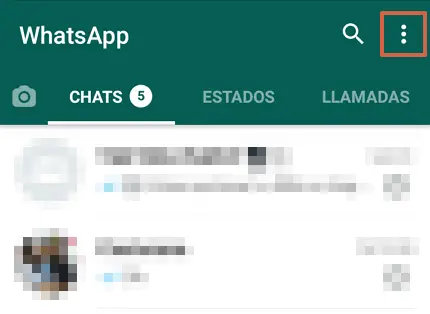
- Sélectionnez » Nouveau groupe «.
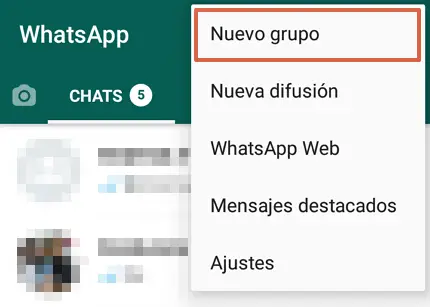
- Choisissez les participants du groupe en appuyant sur chaque contact que vous souhaitez ajouter.
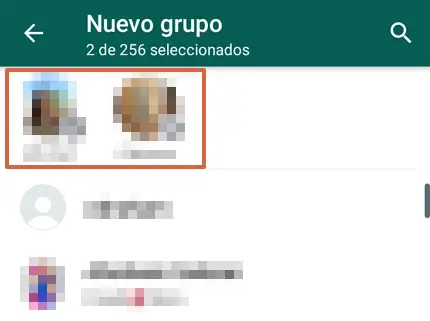
- Ensuite, appuyez sur la flèche avec le cercle vert situé dans le coin inférieur droit .
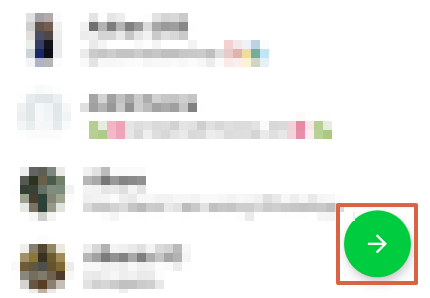
- Écrivez le nom du groupe .
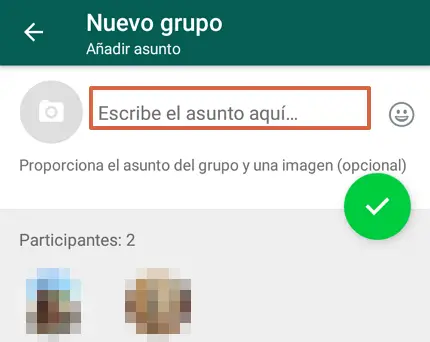
- Si vous souhaitez ajouter une photo , appuyez sur l’icône de l’appareil photo .
- Recherchez dans votre galerie et sélectionnez l’image de votre choix.
- Une fois que tout est prêt, il vous suffit d’ appuyer sur le bouton avec le « chèque » dans le cercle vert.
Remarque : vous pouvez également appuyer sur l’icône » Nouveau chat » . L’option « Nouveau groupe » apparaîtra . Il vous suffit d’appuyer dessus et de suivre toutes les étapes qui ont été mentionnées.
Modifier les informations
Une fois que vous avez créé le groupe, vous pouvez modifier les informations pour informer les membres des règles et règlements du groupe ou de son objectif principal. Par conséquent, les étapes à suivre pour éditer les informations dans un groupe WhatsApp depuis un Android seront expliquées ici :
- Ouvrez le groupe que vous avez créé ou dont vous êtes administrateur .
- Cliquez sur le nom en haut de l’écran.
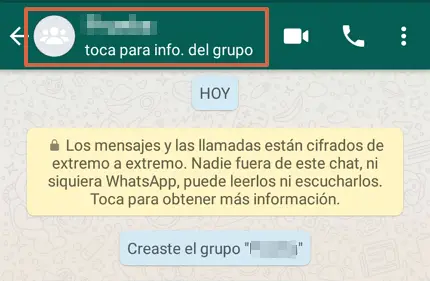
- Appuyez sur » Ajouter une description du groupe «.
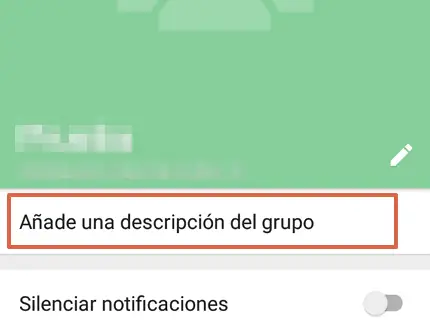
- Une fois la description terminée, appuyez sur « OK ».
Remarque : Si vous souhaitez modifier le nom du groupe , cliquez sur l’icône en forme de crayon pour écrire un nouveau nom.
Envoyer le lien d’invitation
Vous pouvez
font style=»vertical-align: inherit;»>ajouter d’autres personnes au groupe si elles sont enregistrées dans vos contacts, si vous avez désigné d’autres personnes en tant qu’administrateurs ou si vous envoyez un lien d’invitation direct . Pour effectuer cette dernière action sur un appareil Android, il vous suffit de suivre ces étapes :
- Saisissez le groupe que vous avez créé ou dans lequel vous avez été ajouté en tant qu’administrateur et cliquez sur son nom.
- Faites glisser et recherchez « Lien d’invitation de groupe ».
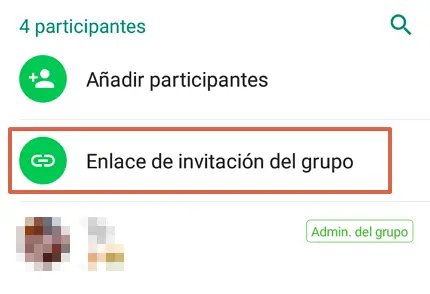
- Décidez quelle action vous voulez faire avec le lien . Vous pouvez l’envoyer par WhatsApp, le partager ou le copier pour le coller sur d’autres plateformes.
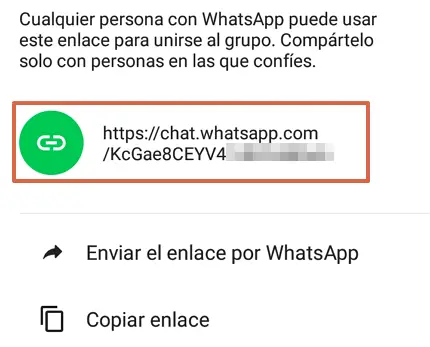
Affecter d’autres administrateurs
Si vous souhaitez désigner d’autres personnes en tant qu’administrateurs du groupe WhatsApp que vous avez créé afin qu’elles puissent vous aider à garder le contrôle et à ajouter plus de membres, vous devez suivre le processus qui sera mentionné ci-dessous :
- Saisissez le groupe que vous avez créé ou que vous avez attribué en tant qu’administrateur et appuyez sur le nom pour saisir les informations du groupe .
- Balayez et localisez le contact que vous souhaitez désigner comme administrateur. Appuyez ensuite sur son nom et maintenez-le enfoncé jusqu’à ce qu’un menu déroulant apparaisse . Sélectionnez » Désigner en tant qu’administrateur. du groupe ».
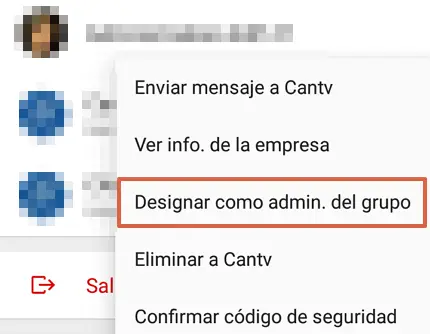
Remarque : Si vous souhaitez supprimer le bénéfice de certains membres que vous avez choisis en tant qu’administrateurs, il vous suffit de suivre les mêmes étapes, mais dans la dernière étape, vous devez choisir l’option « Rejeter en tant qu’administrateur ».
Depuis iOS
Le processus de création d’un groupe WhatsApp à partir d’un appareil iOS est un peu différent car l’application a une interface différente pour ces téléphones. Compte tenu de cela, les étapes que vous devez suivre pour effectuer cette action seront expliquées :
- Entrez dans WhatsApp et ouvrez l’onglet » Chats «.
- Cliquez sur » Nouveau chat «. Si vous avez déjà des conversations ouvertes, ignorez cette étape et passez automatiquement à la suivante.
- Sélectionnez » Créer un groupe «.
- Ajoutez aux contacts que vous voulez et appuyez sur » Suivant «.
- Définit le nom du groupe (pas plus de 25 caractères).
- Incorporez une image si vous le souhaitez.
- Une fois terminé, cliquez sur » Créer «.
Modifier les informations
Pour modifier les informations d’un groupe WhatsApp depuis un appareil iOS , il vous suffit de suivre les étapes qui seront démontrées ci-dessous :
- Entrez dans l’onglet « Chats » et cliquez sur le nom du groupe .
- Appuyez à nouveau sur le nom du groupe .
- Entrez un nouveau nom et ap
uyez sur » OK «.
Envoyer le lien d’invitation
L’envoi du lien d’invitation d’un groupe WhatsApp via un téléphone portable iOS est extrêmement simple. Il a un processus similaire à celui des téléphones Android, mais en raison de sa conception différente, les étapes changent généralement un peu. Il sera donc détaillé ci-dessous :
- Entrez dans le chat de groupe WhatsApp et cliquez sur le nom du groupe .
- Cliquez sur » Lien d’invitation de groupe «.
- Choisissez entre » Partager le lien «, » Copier le lien » ou » QR Code «. Envoyez-le ensuite aux personnes de votre choix.
Affecter d’autres administrateurs
Comme WhatsApp a une interface différente sur les appareils iOS , le processus d’ affectation d’autres administrateurs à un groupe WhatsApp change un peu par rapport aux téléphones Android. Compte tenu de cela, le processus sera expliqué dans les étapes suivantes :
- Dans WhatsApp, allez dans » Chats » et appuyez sur le nom du chat de groupe.
- Balayez l’écran et choisissez » Paramètres du groupe «.
- Sélectionnez » Désigner l’administrateur. du groupe ».
Remarque : Il est important de mentionner que lors de la création d’un nouveau groupe WhatsApp, une liste automatique de tous les membres sera établie et vous apparaîtrez d’abord en tant que « Administrateur ». Si, pour une raison quelconque, vous décidez de quitter le groupe et que vous n’avez pas affecté d’autres responsables, le nouveau responsable sera la personne après vous sur la liste.
Depuis WhatsApp Web
Vous pouvez également créer un groupe à partir de WhatsApp Web ou de la version de bureau de WhatsApp Web . Pour ce faire, il vous suffit de suivre les étapes qui seront décrites ci-dessous :
- Ouvrez » WhatsApp Web » via cecilien .
- Entrez WhatsApp sur votre téléphone et appuyez sur les trois points verticaux situés dans le coin supérieur droit.
- Choisissez » WhatsApp Web «.
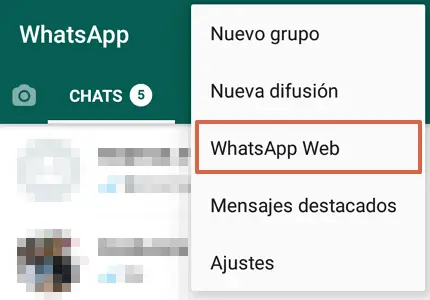
- Avec votre téléphone, scannez le code QR qui apparaîtra sur le site Web de WhatsApp.
- Maintenant, étant dans » WhatsApp Web «, cliquez sur les trois points verticaux et choisissez » Nouveau groupe «.
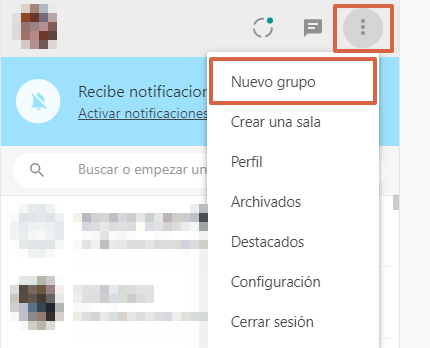
- Sélectionnez les membres ou participants du groupe et appuyez sur la flèche verte pour continuer.
- Choisissez un nom pour le groupe et, si vous le souhaitez, ajoutez une image . Lorsque tout est prêt, appuyez sur l’icône « cocher ».
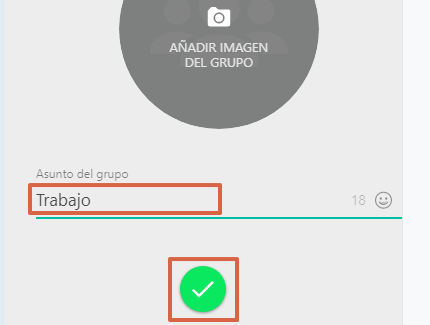
Dans cet article, vous avez vu comment créer un groupe WhatsApp sur Andro
d, iOS et WhatsApp Web. Comme vous pouvez le voir, la procédure n’est pas difficile. Il suffit de s’être inscrit et d’avoir enregistré le nombre de certains participants pour commencer à les ajouter. Si vous ne les avez pas, vous pouvez nommer plusieurs administrateurs pour ajouter les personnes restantes sans avoir à les enregistrer dans votre annuaire.